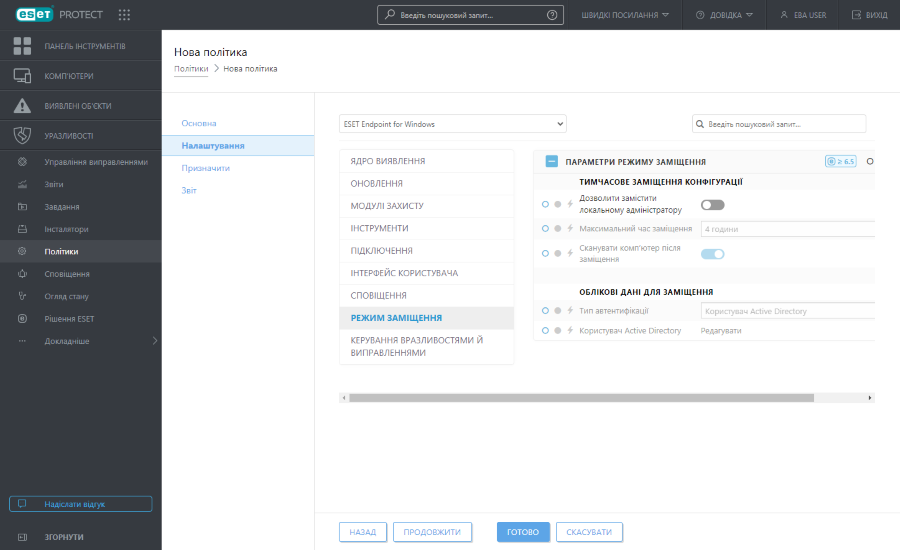Режим заміщення
Користувачі, на комп’ютерах яких інстальовано продукти ESET Endpoint для робочих станцій із Windows, можуть використовувати функцію заміщення. Режим заміщення можна ввімкнути лише віддалено з веб-консолі ESET PROTECT. Режим заміщення дає змогу на рівні клієнтського комп’ютера змінювати параметри в інстальованому продукті ESET, навіть якщо до них застосовано політику. Цей режим можна ввімкнути для певних користувачів AD або захистити його паролем. Функцію не можна ввімкнути відразу більше ніж на чотири години.
Обмеження режиму заміни •Якщо ввімкнено режим заміщення, то зупинити його з вебконсолі ESET PROTECT не можна. Заміщення вимикається, лише коли завершується час, відведений на роботу цього режиму. Локальний адміністратор також може вимкнути заміщення на клієнтському комп’ютері. •Користувач, який використовує режим заміщення, повинен мати права адміністратора Windows. В іншому разі користувач не зможе зберегти зміни в налаштуваннях продукту ESET. •Група автентифікації Active Directory підтримується для певних керованих продуктів: oESET Endpoint Security oESET Server Security для Microsoft Windows Server (раніше —ESET File Security для Microsoft Windows Server) oESET Mail Security для IBM Domino oESET Mail Security для Microsoft Exchange Server |
Щоб установити режим заміщення, виконайте вказані нижче дії.
1.Натисніть Конфігурація > Додаткові параметри > Нова політика.
2.У розділі Базовий введіть назву й опис для цієї політики.
3.У розділі Параметри виберіть ESET Endpoint для Windows.
4.Натисніть Режим заміщення та налаштуйте для нього правила.
Під час переходу в режим заміщення продукт ESET із безпеки створює знімок налаштувань. Якщо ввімкнено параметр Скасувати локальні зміни після заміщення, відновлюються налаштування зі знімку, а зміни, внесені локальним адміністратором, відкликаються. Якщо параметр Скасувати локальні зміни після заміщення вимкнуто, політики, застосовані з вебконсолі ESET PROTECT, мають вищий пріоритет і замінюють локальні зміни. |
5.У розділі Призначити виберіть комп’ютер або групу комп’ютерів, для яких потрібно застосувати цю політику.
6.Перегляньте параметри в розділі Зведення та натисніть Готово, щоб застосувати політику.